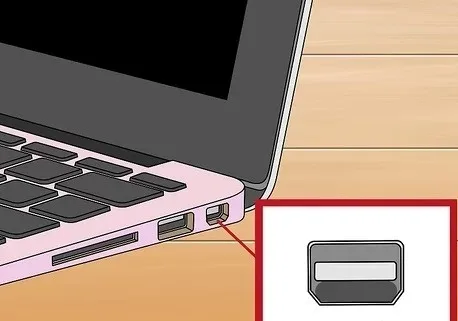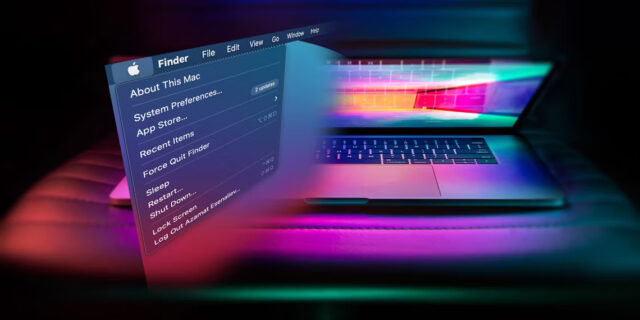در macOS Monterey اپل یک قابلیت جدید برای بهره وری بیشتر به نام Quick Notes را معرفی کرد. در این مطلب چگونگی استفاده از Quick Notes در مک را یاد می گیرید. Quick Notes به گونه ای طراحی شده است که راهی سریع تر برای یادداشت برداری نکات در مک بدون نیاز به ورود و خروج از برنامه اصلی Notes باشد.
یادداشت های سریعی که شما ایجاد می کنید، در یک پوشه ی ویژه Quick Notes در برنامه Notes ظاهر می شوند. در آنجا می توانید یادداشت های سریع را ویرایش کنید و جدول ها، برچسب ها و موارد دیگر را به روش معمول به متنتان اضافه کنید. در اینجا چگونگی استفاده از Quick Notes در مک و نحوه ایجاد اولین یادداشت سریع آمده است.
چگونه یک یادداشت سریع ایجاد کنید
مرحله اول در چگونگی استفاده از Quick Notes در مک ساختن یادداشت است. اگر در حال کار روی برنامه دیگری در مک هستید و قصد دارید چیزی را یادداشت کنید، برای ایجاد یک یادداشت سریع این کار را انجام دهید: کلید Fn (Globe) را روی صفحه کلید فشار دهید و نگه دارید، سپس Q را فشار دهید.
علاوه بر این، برای ساخت یادداشت سریع راه دیگری هم دارید: شما می توانید از hot corners در مک برای ایجاد کردن یک Quick Note استفاده کنید. در ابتدا نشانگر را به hot corners مخصوص Quick Notes (به طور پیش فرض در گوشه سمت راست پایین صفحه واقع شده است) حرکت دهید، سپس روی یادداشتی که ظاهر می شود کلیک کنید.
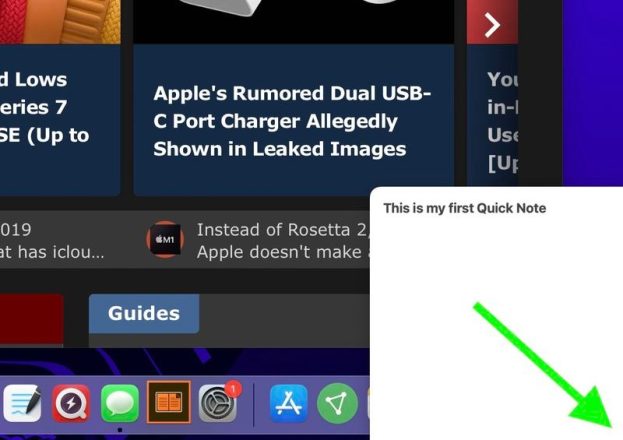
بعد از این که Quick Note را ایجاد کردید، می توانید با تکرار یکی از اقدامات بالا دوباره یادداشت سریع را باز کنید. اگر دوست دارید همیشه به جای باز کردن یادداشت قبلی، یک یادداشت سریع جدید ایجاد کنید، برنامه Notes را در مک باز کنید، سپس Notes -> Preferences را انتخاب کنید. بعد از این تیک Resume last Quick Note را بردارید. از حالا به بعد با باز کردن برنامه Quick Note، با یک یادداشت جدید روبرو خواهید شد، نه آخرین یادداشتی که باز کرده بودید.
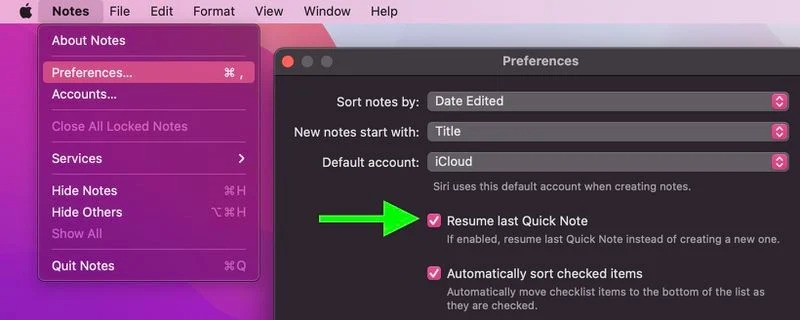
چگونه URL به Quick Notes اضافه کنید
با یاد گرفتن چگونگی استفاده از Quick Notes در مک از قابلیت های متعدد آن بهره می برید. به عنوان مثال اگر کاربر سافاری هستید، می توانید به راحتی لینک صفحات وب را برای مراجعه بعدی به Quick Notes اضافه کنید. تنها کاری که باید انجام دهید این است که در مرورگر Safari به وب سایتی که می خواهید به آن ارجاع دهید بروید، سپس روی دکمه Share (مربع با فلش نشان دهنده) کلیک کنید و New Quick Note یا Add to Quick Note را انتخاب کنید.
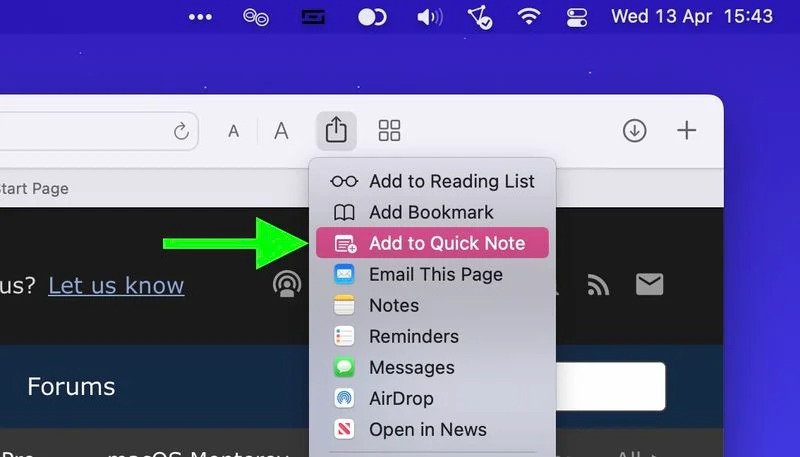
وقتی دوباره به سایت فوق برگردید، یک تصویر پیش نمایش کوچک از Quick Note در گوشه صفحه ظاهر می شود تا آنچه را که قبلا یادداشت کرده اید به شما یادآوری کند.
چگونگی استفاده از Quick Notes در مک
یکی دیگر از قابلیت های Quick Note، افزودن محتوای انتخابی سایت به یادداشت خودتان است. شما می توانید با برجسته کردن متن در سافاری و افزودن آن به یک Quick Note، محتوای سایت ها را ردیابی کنید. کافی است متنی را که می خواهید در یک صفحه وب برجسته کنید انتخاب کنید، سپس روی متن کلیک راست کنید (Ctrl-click) و New Quick Note یا Add to Quick Note را انتخاب نمایید.
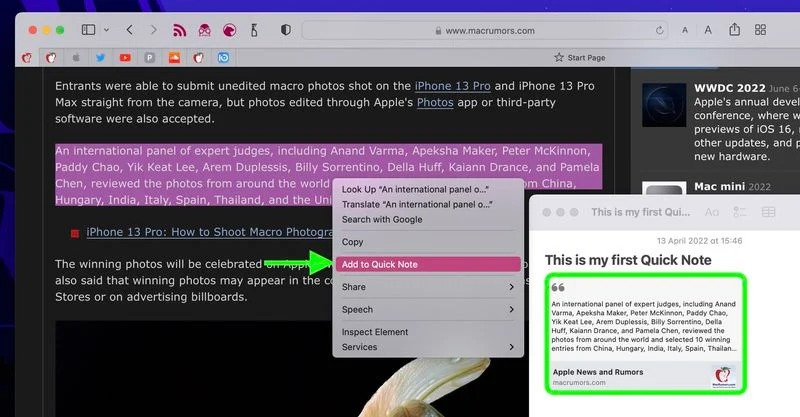
با این کار یک لینک در یادداشت سریع ظاهر می شود. نکته جالب این است که حتی اگر بعدا دوباره به این سایت مراجعه کنید، باز هم متن در Safari برجسته می شود. اگر نظرتان عوض شد و خواستید این نکات برجسته را حذف کنید، فقط باید لینک سافاری را از Quick Note حذف کنید. چگونگی استفاده از Quick Notes در مک به این ترتیب است. امیدواریم از این آموزش لذت برده باشید.